
Google propose désormais un outil qui supprime automatiquement votre historique de recherche et d'activité sur YouTube. Par défaut, vos données sont stockées indéfiniment, mais elles peuvent être effacées des serveurs de Google tous les 3 ou 18 mois.
Des paramètres de suppression automatique similaires sont disponibles pour votre historique des positions ainsi que pour votre "Historique Web et applications". Il ne s'agit pas seulement de paramètres de confidentialité. En choisissant d'effacer régulièrement votre historique, Google n'utilisera pas cet historique YouTube effacé pour personnaliser vos recommandations vidéo.
Supprimer automatiquement l'historique de l'application mobile YouTube
Vous pouvez configurer la suppression automatique de l'historique directement depuis votre smartphone ou tablette. C’est pratique car plus de 50 pour cent de toutes les vues de YouTube se produisent sur les applications mobiles du service vidéo.
Pour commencer, ouvrez l'application «YouTube» sur votre appareil. Si vous ne le trouvez pas sur votre écran d'accueil ou dans le tiroir d'applications, les propriétaires d'iPhone et d'iPad peuvent utiliser Recherche Spotlight d'Apple pour trouver l'application, et les utilisateurs d'Android peuvent utiliser la barre de recherche de Google.
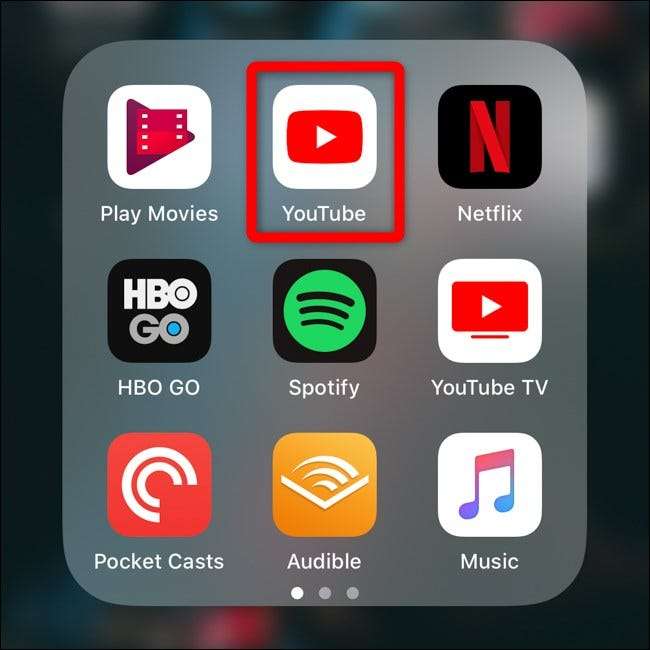
Ensuite, appuyez sur l'avatar de votre compte dans le coin supérieur droit de l'application.
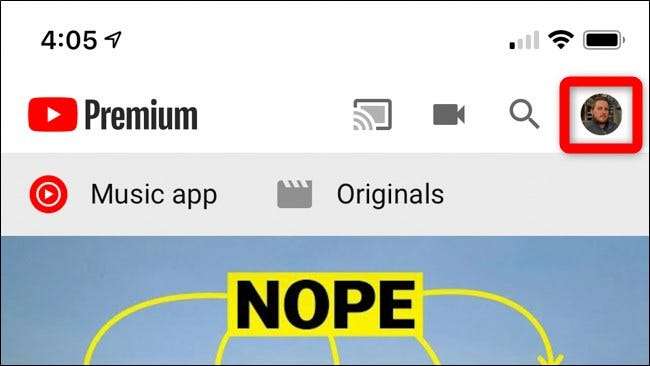
Faites défiler vers le bas de la liste et sélectionnez l'option «Paramètres».
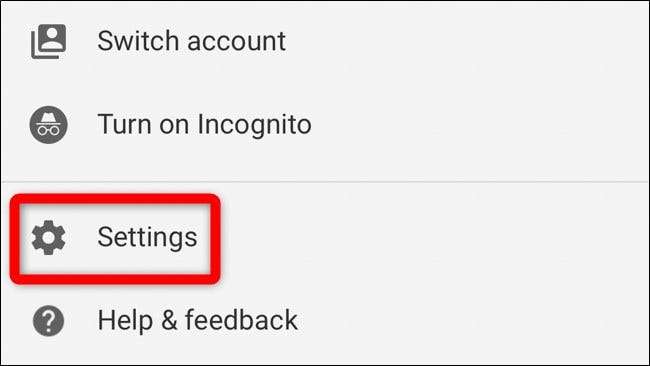
Faites défiler jusqu'à la section «Historique et confidentialité». Sélectionnez l'option «Gérer toutes les activités».
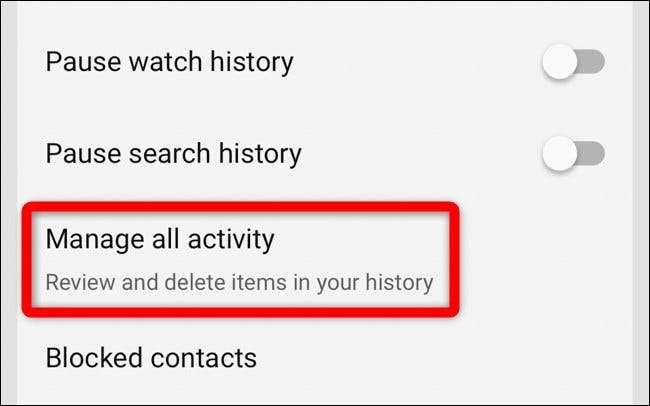
Vous devriez maintenant être dans la page Historique YouTube. Appuyez sur "Choisir de supprimer automatiquement" situé juste au-dessus de la liste des vidéos YouTube précédemment regardées.
(Vous ne voulez pas du tout stocker d'historique? Vous pouvez appuyer sur "Modifier les paramètres" sous L'historique YouTube est activé pour empêcher YouTube de conserver l'historique des vidéos que vous avez regardées et recherchées.)
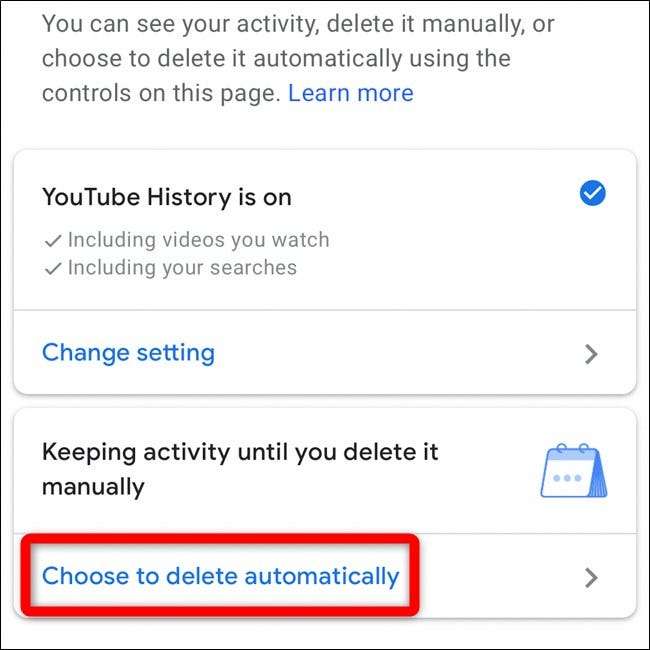
À présent, choisissez la durée de conservation de votre historique YouTube. Par défaut, votre historique n'est supprimé que s'il est fait manuellement. Vous pouvez modifier ce paramètre afin que YouTube supprime automatiquement l'historique de plus de 18 mois ou trois mois.
Après avoir effectué une sélection, appuyez sur le bouton «Suivant».
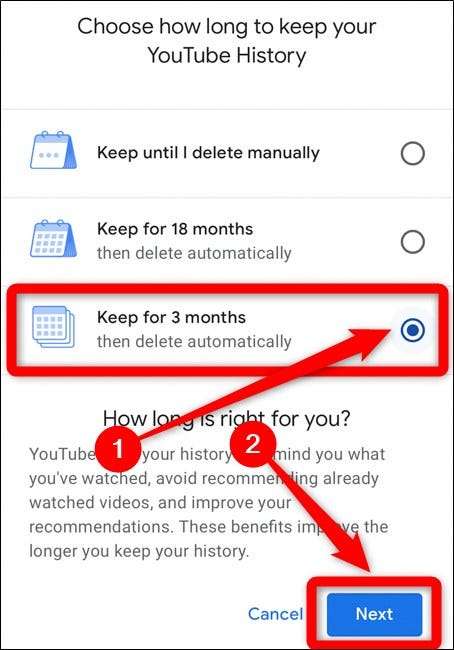
La page Activité de l'historique YouTube expliquera ce que signifie votre décision. Il listera également plusieurs exemples d'historique vidéo qui seront automatiquement supprimés.

Appuyez sur «Confirmer» pour enregistrer le paramètre d'historique YouTube automatique.
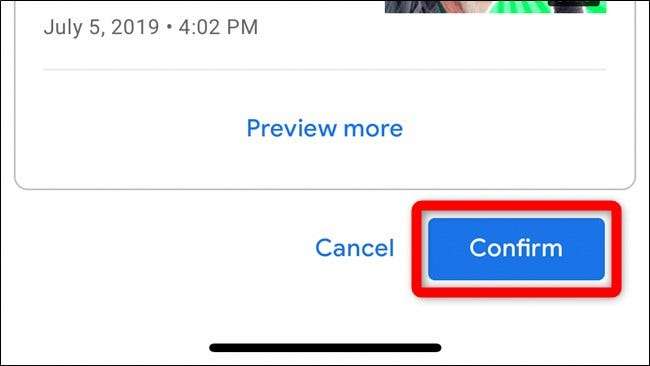
Supprimer automatiquement l'historique de mon activité Google
Pour supprimer automatiquement votre historique YouTube de votre navigateur de bureau ou mobile, accédez à la Site Web de l'historique YouTube . Assurez-vous que vous êtes connecté au compte Google associé à votre compte YouTube.
Sinon, vous pouvez vous diriger vers le " Mon activité Google ”Et accédez manuellement à la section Historique YouTube.
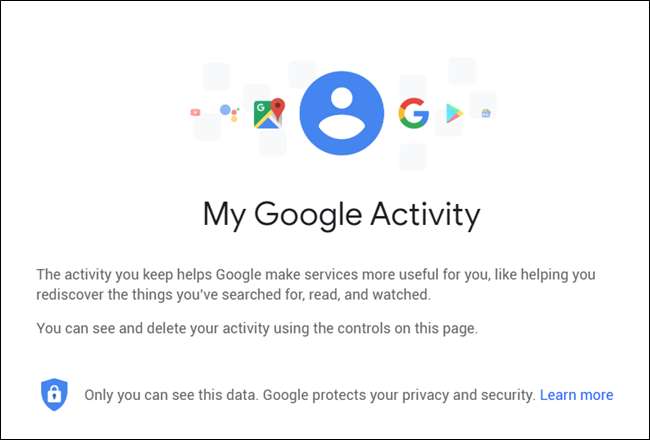
Si vous avez accédé directement au site Web de l'historique YouTube, ignorez les deux étapes suivantes. Continuez à suivre ces instructions si vous avez visité le site Web Mon activité Google.
Cliquez sur l'option "Contrôles d'activité" dans le menu de navigation sur le côté gauche de la page.
Note: Cliquez sur l'icône du menu hamburger dans le coin supérieur gauche pour développer le menu latéral s'il est masqué.
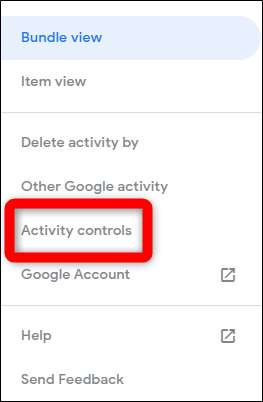
Faites défiler jusqu'au bloc "Historique YouTube" et sélectionnez l'option "Gérer l'activité".
(Vous ne voulez pas du tout stocker d'historique? Vous pouvez désactiver ici l'option "Historique YouTube" pour empêcher YouTube de conserver un historique, ou simplement décocher "Inclure les vidéos YouTube que vous regardez" ou "Inclure vos recherches sur YouTube" options pour empêcher YouTube de conserver votre historique de surveillance et de recherche en premier lieu.)
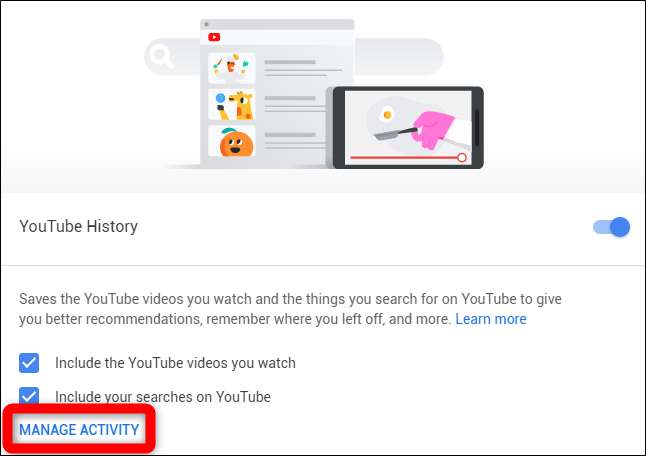
Sur le site Web de l'historique YouTube, cliquez sur «Choisir de supprimer automatiquement» situé dans la case indiquant la fréquence à laquelle les données d'historique sont supprimées.
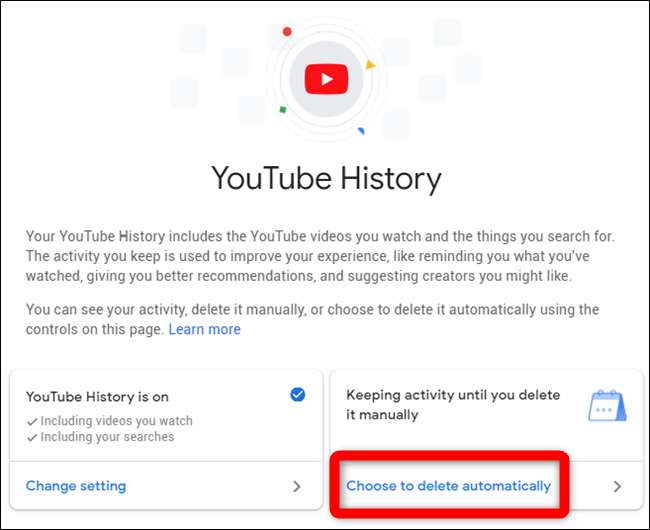
Vous pouvez choisir la durée de conservation de votre historique YouTube. Par défaut, votre historique n'est supprimé que s'il est fait manuellement. Vous pouvez modifier ce paramètre afin que YouTube supprime automatiquement l'historique de plus de 18 mois ou trois mois.
Après avoir effectué une sélection, appuyez sur le bouton «Suivant».
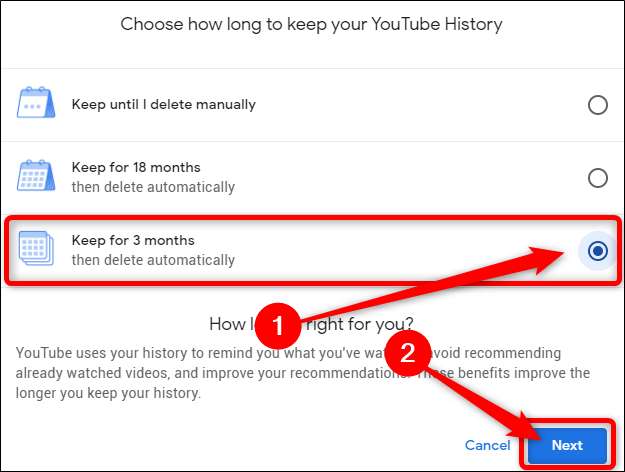
Il vous sera maintenant demandé de confirmer votre sélection. YouTube fournira également des exemples de certaines des vidéos qui seront effacées de votre historique.
Cliquez sur le bouton "Confirmer" pour enregistrer le paramètre d'historique YouTube automatique.
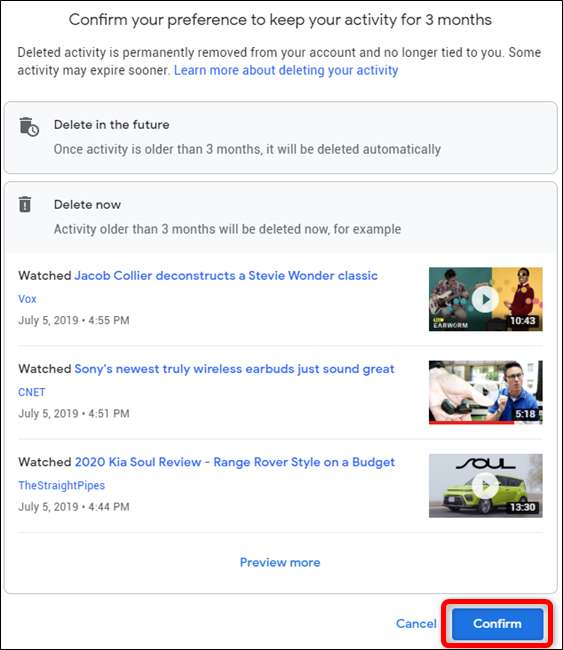
À l'avenir, ce serait bien si YouTube ajoutait une option pour personnaliser la durée avant la suppression automatique de l'historique ou ajouter une limite quotidienne. En attendant, vous pouvez toujours revenir à la page Historique YouTube et nettoyer manuellement l'ardoise.
EN RELATION: Google annonce le mode navigation privée de Maps et plus de contrôles de confidentialité







